So deaktivieren Sie die automatische Videowiedergabe in gängigen Browsern
 Angesichts der Entwicklung des Internets und der Erhöhung der durchschnittlichen Zugriffsgeschwindigkeit halten es viele Website-Besitzer für akzeptabel, unmittelbar nach dem Laden einer Seite automatisch mit der Wiedergabe eines Videos zu beginnen.Allerdings stimmen nicht alle Benutzer dieser Richtlinie zu. Diejenigen, die damit nicht einverstanden sind und die Websites mit schlechter Musik (und sie waren in den 90ern - 00ern und so) als schlecht betrachteten, glauben nun, dass das Video nicht automatisch und nur auf Anfrage des Benutzers gestartet werden sollte.Das automatische Starten eines Videos kann zu einer Verschwendung von Datenverkehr (die der Benutzer möglicherweise vermeiden möchte), einer Verringerung der Kanalbandbreite und dem Auftreten eines unangemessenen lauten Tons führen. Und obwohl selbst in Firefox Registerkarten markiert werden, die derzeit Sound erzeugen, scheint dieses Verhalten von Browsern einigen Benutzern unangenehm zu sein.Speziell für sie hat der Blogger Martin Brinkmann eine Auswahl von Möglichkeiten vorbereitet, um die automatische Wiedergabe von Videos für verschiedene Browser zu verbieten . Enthalten sind Videos mit Flash- und HTML5-Optionen.
Angesichts der Entwicklung des Internets und der Erhöhung der durchschnittlichen Zugriffsgeschwindigkeit halten es viele Website-Besitzer für akzeptabel, unmittelbar nach dem Laden einer Seite automatisch mit der Wiedergabe eines Videos zu beginnen.Allerdings stimmen nicht alle Benutzer dieser Richtlinie zu. Diejenigen, die damit nicht einverstanden sind und die Websites mit schlechter Musik (und sie waren in den 90ern - 00ern und so) als schlecht betrachteten, glauben nun, dass das Video nicht automatisch und nur auf Anfrage des Benutzers gestartet werden sollte.Das automatische Starten eines Videos kann zu einer Verschwendung von Datenverkehr (die der Benutzer möglicherweise vermeiden möchte), einer Verringerung der Kanalbandbreite und dem Auftreten eines unangemessenen lauten Tons führen. Und obwohl selbst in Firefox Registerkarten markiert werden, die derzeit Sound erzeugen, scheint dieses Verhalten von Browsern einigen Benutzern unangenehm zu sein.Speziell für sie hat der Blogger Martin Brinkmann eine Auswahl von Möglichkeiten vorbereitet, um die automatische Wiedergabe von Videos für verschiedene Browser zu verbieten . Enthalten sind Videos mit Flash- und HTML5-Optionen.Firefox und HTML5
Was schön ist, Firefox hat Einstellungen zum Blockieren von Autorun-Videos, ohne dass Plugins erforderlich sind. Im Fall von HTML5 hilft Ihnen das Einrichten von about: config. Sie müssen diese Seite laden, die Einstellung media.autoplay.enabled suchen und auf false setzen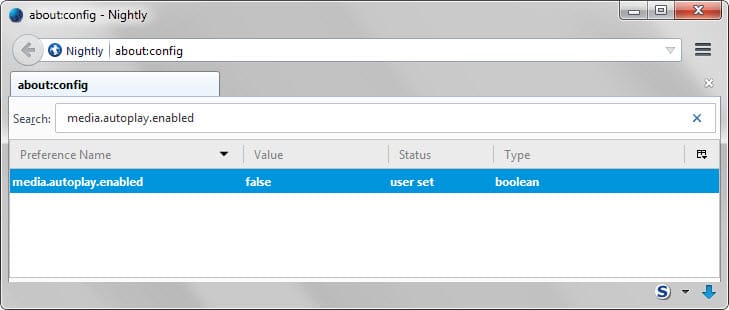
Firefox und Flash
Um zu verhindern, dass Flash-basierte Videos automatisch gestartet werden, können Sie die Erweiterungsseite herunterladen, die dortige Plugins-Seite aufrufen und die Shockwave Flash-Einstellung auf „Nach Aktivierung fragen“ ändern (immer vor dem Start fragen).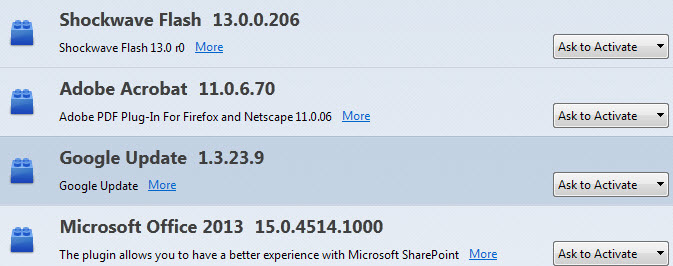
Chrome und HTML5
Chrome hat keine Einstellungen zum Deaktivieren der automatischen Ausführung. Plugins können dabei helfen, aber nur in der Desktop-Version. Da Mobile Chrome keine Plugins unterstützt, können die Benutzer dieses Unglück immer noch nicht beseitigen.Auf dem Desktop können Sie die Plugins HTML5 Autoplay und Video Autoplay Blocker deaktivieren verwenden .Chrome und Flash
Um Flash-Videos zu deaktivieren, müssen Sie die Chrome: // -Einstellungen / Inhaltseinstellungen laden, dort den Abschnitt mit den Plugins suchen und die Einstellung auf "Ich kann auswählen, wann Plugin-Inhalte ausgeführt werden sollen" ändern.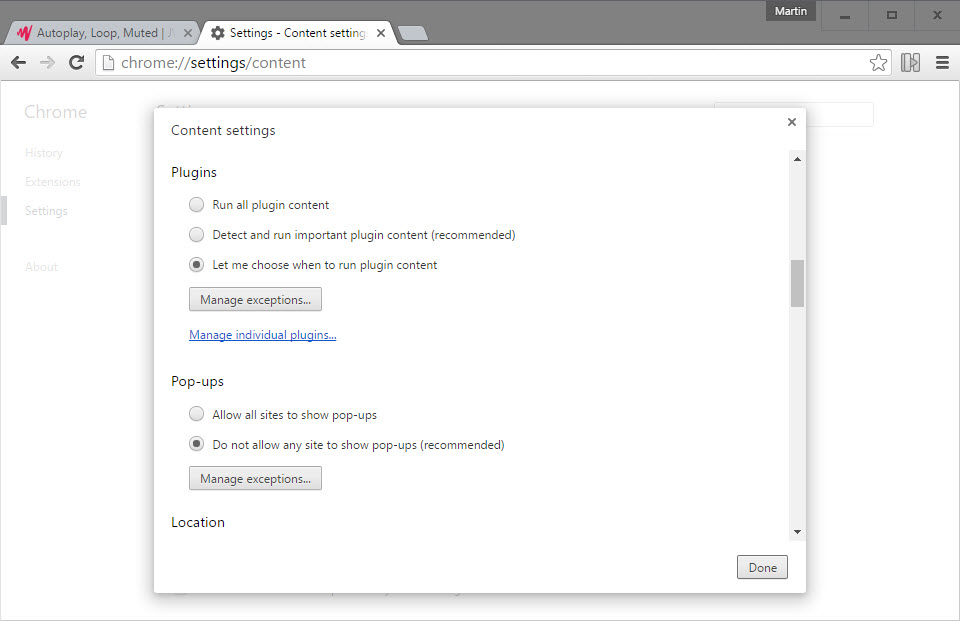
Opera und HTML5
Opera basiert auf der Chromium / Blink-Engine, daher ist die Situation damit ähnlich wie bei Chrome. Um HTML5-basierte Videos zu blockieren, können Sie die Plugins HTML5 Autoplay und Video Autoplay Blocker deaktivieren verwenden .Opera und Flash
Um Flash-Videos zu deaktivieren, müssen Sie die Einstellungen für opera: // laden, im Menü auf der linken Seite zu „Websites“ wechseln und im Abschnitt „Plugins“ zur Option „Click to Play“ wechseln.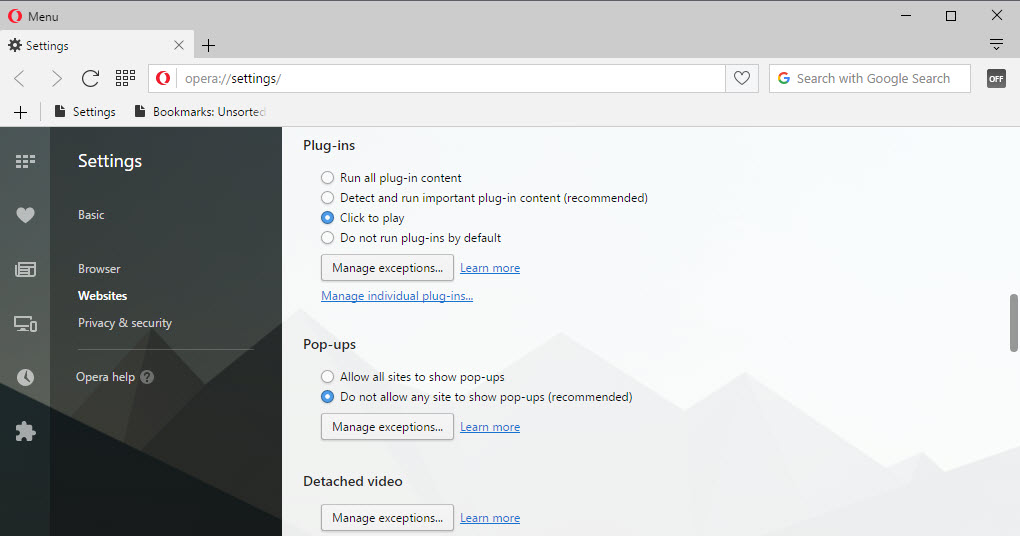
Internet Explorer / Microsoft Edge
Im IE gibt es keine Möglichkeit, die automatische Anzeige von Videos zu konfigurieren. Sie können Flash nur vollständig deaktivieren. Es ist zu hoffen, dass, wenn Edge Plug-In-Unterstützung bietet, Plugins mit Chrome dafür portiert werden.Vivaldi
Der neue Vivaldi-Browser basiert auf der Chromium / Blink-Engine, sodass alle Einstellungen und Plugins genauso funktionieren wie im Chrome-Browser.Update: Wenn im Firefox-Browser die automatische Videowiedergabe deaktiviert ist, wird die YouTube-Videowiedergabe (im HTML5-Modus) leider stummgeschaltet.Source: https://habr.com/ru/post/de393699/
All Articles